OnePlus 3 является одним из лучшие телефоны можно купить за 399 долларов. Благодаря фантастическому металлическому корпусу, оптическому AMOLED-дисплею с разрешением 1080p, процессору Snapdragon 820 SoC, 6 ГБ ОЗУ, 64 ГБ встроенной памяти и 16-мегапиксельная камера, телефон дешевле традиционных флагманов на несколько сотен долларов, предоставляя аналогичный пользовательский интерфейс. опыт. Аппаратное мастерство всегда было сильной стороной OnePlus, но на этот раз программное обеспечение также приобрело столь необходимое отполировать в последней версии OxygenOS, которая предлагает стандартную среду Android с несколькими слоями настройки.
Вот как вы можете получить максимальную отдачу от своего OnePlus 3.
Ползунок предупреждений
Трехступенчатый Alert Slider дебютировал в прошлом году и является одним из лучших функции на OnePlus 3. Ползунок позволяет быстро переключаться между различными режимами уведомлений — все уведомления, приоритет или без звука. У вас также есть возможность настроить, какие типы уведомлений разрешены, когда телефон находится в приоритетном или беззвучном режиме.
Когда ползунок будет полностью опущен, вы будете получать все оповещения об уведомлениях. Средний уровень предназначен для приоритетных оповещений, и вы можете перевести телефон в беззвучный режим, переместив ползунок еще выше.
Как настроить слайдер на OnePlus 3
- Открыть Настройки с главного экрана или панели приложений.
- Перейдите к Ползунок предупреждений, расположенный под Устройство категория.
- Переключать мультимедиа, будильник, напоминание, событие и сообщение настройки для приоритет и Тихий режимы.
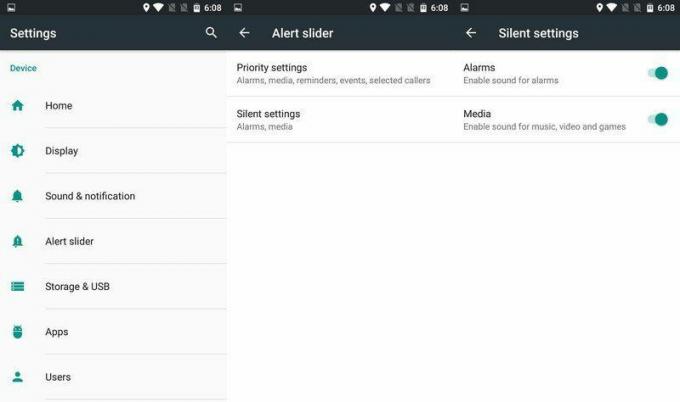
Изменить расположение кнопок
В OnePlus 3 у вас есть возможность использовать встроенные емкостные кнопки или программные кнопки навигации. Емкостные кнопки включены по умолчанию, но вы можете легко переключиться на экранные навигационные клавиши, зайдя в настройки.
Как переключать экранные кнопки навигации в OnePlus 3
- Открыть Настройки с главного экрана или панели приложений.
- Перейдите к Кнопки раздел, расположенный под Персонализация.
- Переключить экранная панель навигации.
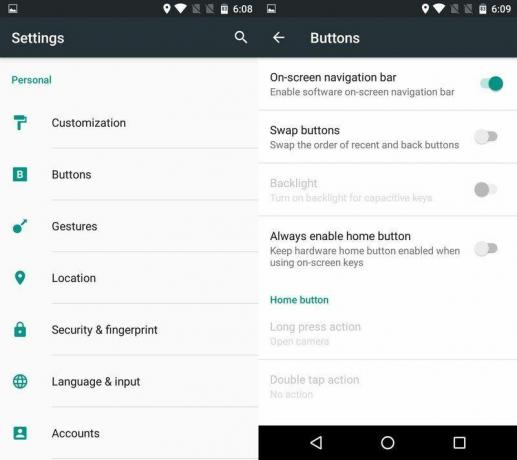
Помимо переключения на экранные кнопки, вы можете изменить расположение кнопок «Назад» и «Последние», если вам удобнее, чтобы кнопка «Назад» находилась справа. Если вы придерживаетесь емкостных кнопок, есть возможность назначить второстепенные функции каждой кнопке, включая различные действия для длительного нажатия и двойного нажатия. Например, вы можете настроить кнопку «Домой» для запуска камеры двойным нажатием. Вот как назначить вторичные действия.
Как назначить дополнительные действия емкостным кнопкам на OnePlus 3
- В Настройки, перейдите к Кнопки раздел.
- Под Главная кнопка, назначьте функцию для Действие длительного нажатия.
- Назначьте функцию для Двойное нажатие.

Также можно отключить подсветку емкостных кнопок.
Иди в темноту
OnePlus 3 имеет темный режим, который переключает белые и серые элементы пользовательского интерфейса на черный, включая панель уведомлений, настройки и панель приложений. Темный режим отлично смотрится на экране AMOLED, и вы также можете настроить акцентные цвета, контрастирующие с черным фоном. Вот как включить темный режим.
Как включить темный режим на OnePlus 3
- Открыть Настройки с главного экрана или панели приложений.
- Перейдите к Настройка в категории Личное.
- Переключать Темный режим.

Телефон также поставляется с ночным режимом, который эффективно действует как фильтр синего света. Если вы испытали усталость глаз после того, как долго работали с экраном телефона после наступления темноты, скорее всего, виноват резкий свет синего спектра. К счастью, общесистемный ночной режим OnePlus 3 изменяет цветовую температуру дисплея, чтобы он отображал более теплые тона, что облегчает работу глаз, особенно ночью. Вы также можете настроить интенсивность желтого оттенка.
Как включить фильтр синего света на OnePlus 3
- Открыть Настройки с главного экрана или панели приложений.
- Направляйтесь к Отображать, расположенный в категории «Устройство».
- Переключать Ночной режим.
- Регулируйте интенсивность с помощью ползунка.

Настройте отображение
Не нравится, как выглядит дисплей OnePlus 3? Экран откалиброван для отображения более холодных цветов из коробки, но вы можете настроить баланс белого, чтобы отобразить более теплые оттенки.
Как настроить баланс белого на OnePlus 3
- Открыть Настройки с главного экрана или панели приложений.
- Направляйтесь к Отображать.
- Используйте ползунок для настройки цветовой баланс.

Пока вы возитесь с настройками дисплея, вы должны включить режим окружающей среды, который пробуждает экран на несколько секунд каждый раз, когда вы получаете уведомление (а-ля Мото Дисплей). Также есть бесконтактное пробуждение, которое позволяет включать экран, взмахивая над ним рукой.
Полка
Полка — это панель, которая находится слева от главного экрана. По умолчанию он выделяет ваши часто используемые приложения и контакты, а также информацию о погоде для вашего текущего местоположения. Также есть базовый клиент для создания заметок, но лучшая часть Shelf — это возможность размещать виджеты вертикально. Чтобы добавить виджет, нажмите плавающую кнопку действия в правом углу и выберите нужный виджет. Это так просто.
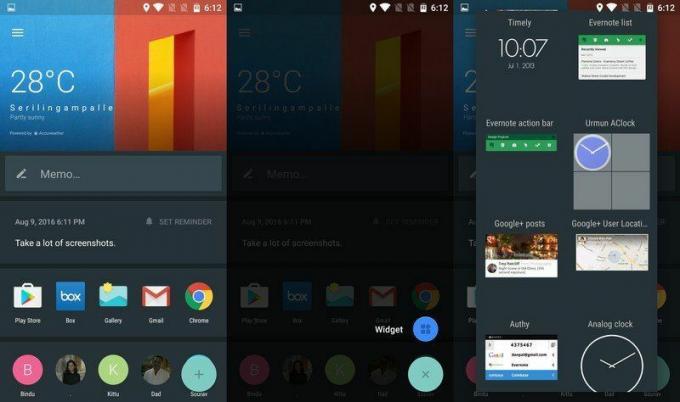
Если вам не нравится Shelf и вы хотите отключить пользовательский экран, вот как это сделать.
Как включить полку на OnePlus 3
- Коснитесь и удерживайте любое место на главном экране.
- Выбирать Настроить снизу справа.
- Переключать Включить полку.

Изменить размер значка и ящика приложения
OxygenOS позволяет легко изменять размер значков, а также панели приложений. Если вы чувствуете, что стандартные значки слишком велики (или малы), вот как вы можете настроить их размер, не используя сторонний лаунчер.
Как изменить размер приложения и значка на OnePlus 3
- Коснитесь и удерживайте любое место на главном экране.
- Выбирать Настроить снизу справа.
- Дважды проведите пальцем влево, чтобы перейти к Иконки карта.
- Выберите между маленький, стандартный и большой.
- Проведите пальцем влево еще раз, чтобы изменить размер панели приложений.
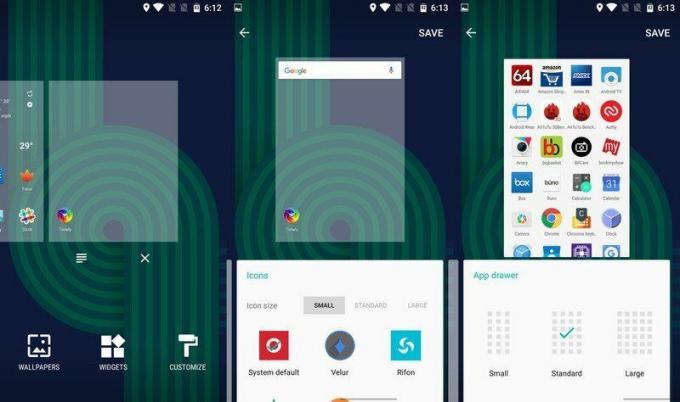
Настройка быстрых переключателей
Вы можете быстро настроить расположение быстрых переключателей. Вот как.
Как изменить быстрые переключатели на OnePlus 3
- Проведите вниз от главного экрана, чтобы открыть тень уведомления.
- Нажмите Редактировать значок, расположенный в правом верхнем углу.
- Переставьте плитки по своему вкусу.

Получить другой значок батареи
Не нравится значок батареи по умолчанию? Вы можете изменить это.
Как изменить значок батареи на OnePlus 3
- Открыть Настройки с главного экрана или панели приложений.
- Направляйтесь к Батарея из раздела Устройство.
- Нажмите значок батареи в правом верхнем углу.
- Выберите нужный значок.

Используйте жесты везде
В OxygenOS есть жесты для различных функций, таких как открытие камеры, управление воспроизведением музыки и включение фонарика. Больше всего мне нравится двойное касание, чтобы разбудить экран, что должно быть стандартной функцией на всех телефонах Android.
Как включить жесты на OnePlus 3
- Открыть Настройки с главного экрана или панели приложений.
- Перейдите к Жесты в категории Личное.
- Выберите жесты, которые вы хотите включить.

Используйте ручной режим камеры
В OnePlus 3 есть отличный ручной режим для камеры, который позволяет настраивать ISO, баланс белого, параметры экспозиции и многое другое.
Как получить доступ к ручному режиму камеры на OnePlus 3
- Открыть Камера с главного экрана или панели приложений.
- Коснитесь меню в левом верхнем углу.
- Выбирать Руководство режим.

Твой ход
Как вам OnePlus 3? Какие советы и приемы у вас есть для лучшего опыта? Дайте нам знать об этом в комментариях!
